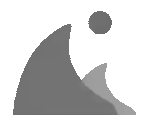SVG Kompressor
Batch-Komprimierung von SVG Bild. Reduzieren Sie effektiv die Größe von SVG. Wählen Sie bis zu 100 SVG Bild von Ihrem Gerät aus. Bietet zwei Stufen der Komprimierungsstärke und gibt nach Abschluss der Komprimierung eine ZIP-Datei zurück.Unterstützt die Größenänderung von Bildern.
Wie komprimiere ich SVG Online?

- Schritt 1
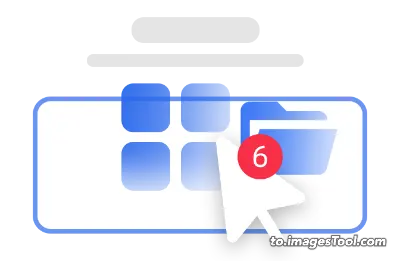
Klicken Sie auf die Schaltfläche „Datei importieren“ und wählen Sie die Datei aus
- Schritt 2
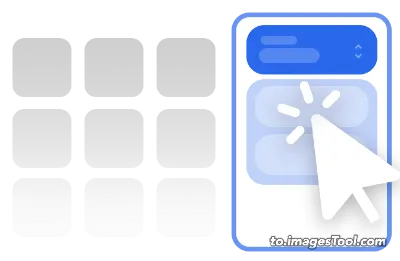
Wählen Sie die Kompressionsstärke aus
- Schritt 3
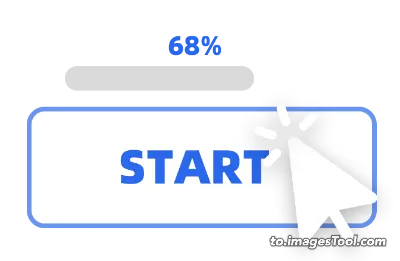
Klicken Sie unten rechts auf die Schaltfläche „Start“.
- Schritt 4
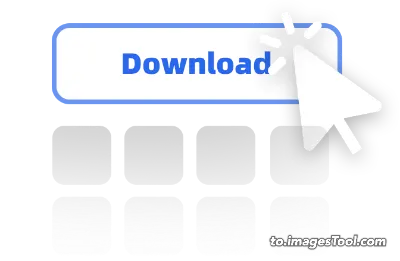
Klicken Sie auf die Schaltfläche „Zip herunterladen“.
Shrink SVG
Mit speziellen Komprimierungstools können Sie die Größe von SVG-Animationen problemlos um 20–90 % reduzieren.Diese Komprimierungstools laufen direkt in Ihrem Browser und bieten eine einfache Bedienung und hohe Geschwindigkeiten, ohne dass die Anzahl der SVG-Dateien, die Sie komprimieren können, begrenzt ist.Dadurch wird sichergestellt, dass Sie mehrere SVG-Dateien effizient verarbeiten und gleichzeitig eine hohe Qualität beibehalten können.
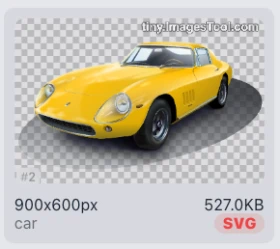 |
|---|
Vor der Komprimierung 527.0KB SVG Source : car-samples.svg |
| Qualität geht vor 367.1KB -31% Time:0.5s |
| Hochfeste Kompression 174.8KB -67% Time:0.5s |
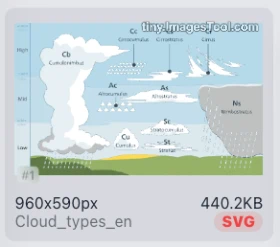 |
|---|
Vor der Komprimierung 440.2KB SVG Source : Cloud_types_en.svg |
| Qualität geht vor 307.1KB -31% Time:0.5s |
| Hochfeste Kompression 134.5KB -70% Time:0.5s |
Warum müssen Sie SVG komprimieren?
SVG-Dateien enthalten häufig Vektorgrafiken und Animationen, was zu größeren Dateigrößen führen kann.Durch die Komprimierung von SVG-Bildern kann erheblich Speicherplatz eingespart, die Ladezeit von Webseiten verkürzt und so das Benutzererlebnis verbessert werden.Für Benutzer, die häufig SVG-Animationen hochladen oder anzeigen, reduziert die Komprimierung effektiv den Bandbreitenverbrauch.Darüber hinaus stellt die Verwendung von Komprimierungstools im Browser sicher, dass alle Vorgänge lokal ausgeführt werden, wodurch Ihre Privatsphäre geschützt und das Risiko von Datenlecks minimiert wird.
So komprimieren Sie SVG
Um SVGs zu komprimieren, führen Sie ein Komprimierungstool in Ihrem Browser aus, importieren Sie Ihre SVG-Dateien und wählen Sie das gewünschte Komprimierungsverhältnis (z. B. Reduzierung um 20–90 %).Das Tool bietet zwei Komprimierungsstufen, um unterschiedliche Anforderungen zu erfüllen: schnelle Komprimierung und hochwertige Komprimierung.Der gesamte Prozess ist schnell und effizient und verfügt über eine Vorschaufunktion, mit der Sie die Ergebnisse vor dem Abschluss überprüfen können.Nach Abschluss können Sie die komprimierten SVG-Dateien exportieren, wobei alle Vorgänge lokal ausgeführt werden, um Datensicherheit und Datenschutz zu gewährleisten.
Verwandte Tools
Unterstützt die Komprimierung mehrerer Dateitypen
Dabei handelt es sich um einen umfassenden Dateikomprimierer, der nicht nur die svg-Komprimierung unterstützt, sondern auch Bildformate, Videoformate, Audioformate und PDF-Dateien komprimieren kann.Im Folgenden sind die unterstützten Dateiformate aufgeführt.
FAQ
Kann ich Ordner importieren?
Ja, Sie können auf das Ordnersymbol rechts neben der Schaltfläche „Importieren“ klicken und den gewünschten Ordner auswählen oder den Ordner auf die Seite ziehen.Oben auf der Benutzeroberfläche wird „Ordner hierher ziehen“ angezeigt.Bewegen Sie die Maus an diesen Punkt und lassen Sie die linke Maustaste los.Es kann jeweils nur ein Ordner importiert werden.Kann die Struktur eines importierten Ordners nach der Konvertierung gleich bleiben?
Ja, alle Unterdateien und Unterordner im Ordner befinden sich weiterhin an ihrem ursprünglichen Speicherort und es gibt keine Begrenzung für die Anzahl der Ordnerebenen.
Bilder konvertieren
Bilder verbinden
Bildwasserzeichen
Passen Sie die Bildgröße an
Bild zuschneiden
Bild komprimieren
Komprimieren Sie JPG und behalten Sie Exif bei
Bild auf die angegebene Größe komprimieren
Exif lesen
Bilder teilen
GIF-Komprimierung
GIF-Zuschnitt
Frames aus GIF extrahieren
GIF-Zusammenführung
GIF verkehrt herum
GIF zu WebP zu Apng
Video zum GIF
Bearbeiten Sie das Video und konvertieren Sie es in GIF
tiny.ImagesTool.com bietet einen kostenlosen Online-Bildkompressor, PDF-Kompressor, Videokompressor und Audiokompressor.Es erfordert zum Schutz der Privatsphäre kein Hochladen von Dateien und unterstützt die Stapelkomprimierung von mehr als 100 Dateien.
- Im Browser ausführen
- Schnell
- Kostenlos
- Stapelverarbeitung